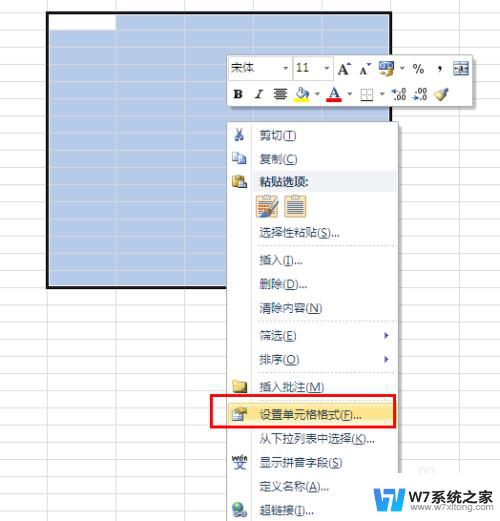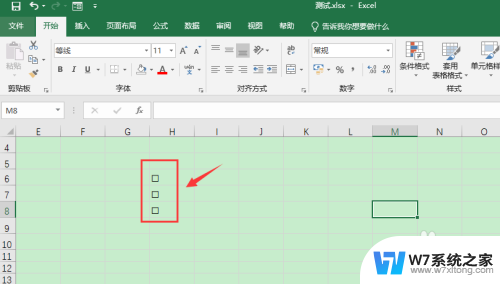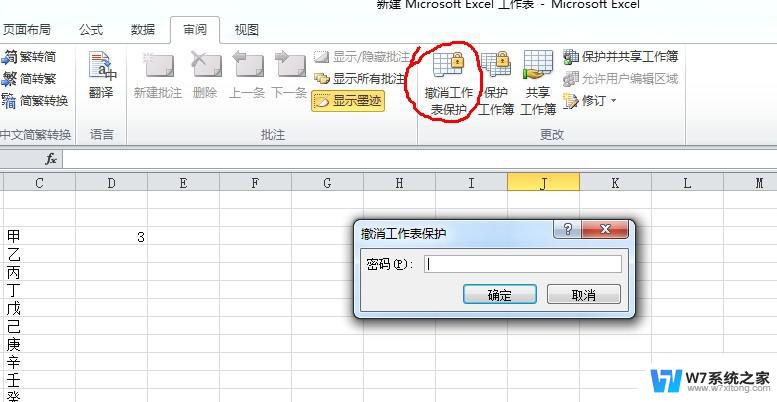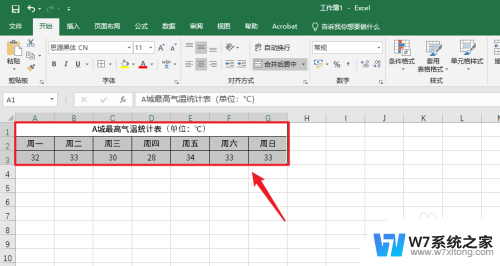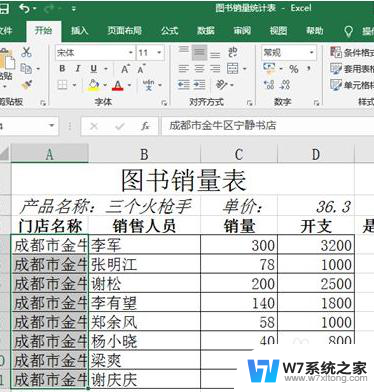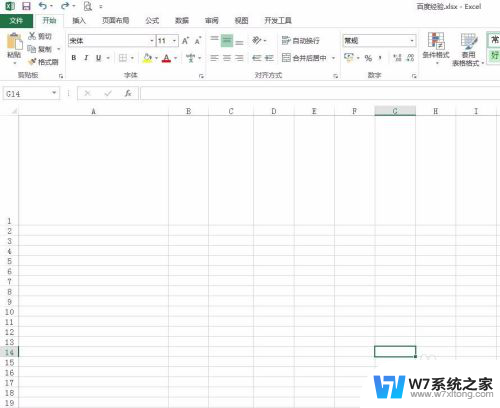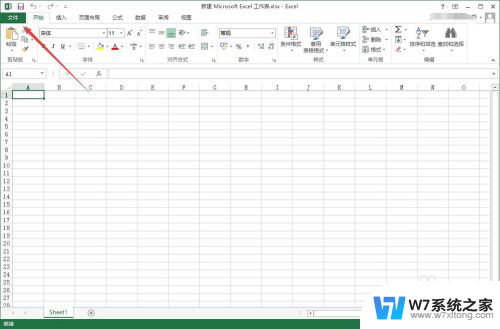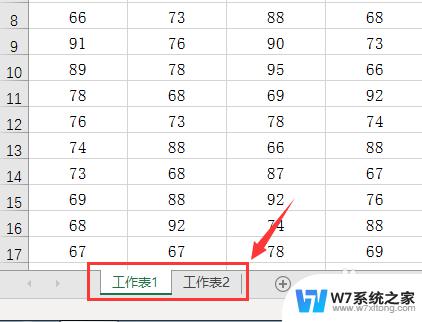excel怎么弄斜线 Excel表格如何制作斜线表头
在Excel中,制作斜线表头是一项常见的操作,通过设置单元格的边框样式,我们可以轻松地为表格添加斜线效果,使其看起来更加美观和专业。在Excel中,只需简单的几步操作,就可以实现斜线表头的制作。通过调整表格的格式和样式,我们可以让数据更加清晰地呈现,提高工作效率和数据展示的效果。Excel的强大功能不仅可以帮助我们处理数据,还可以让我们的工作更加高效和便捷。
具体方法:
1.excel中画斜线一般用途是在工作表中,如下图。大家可以看到上下两列是标题,应该也是各位要用到的。

2.画斜线我们有两种办法,一是设置单元格,二是直接画斜线;如果是设置单元格,我们先选择该单元格然后右键选择设置单元格格式;
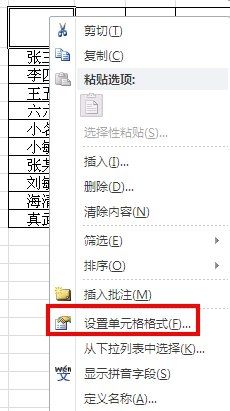
3.进入单元格格式设置界面,我们选择边框。然后点击斜线的按钮,然后点击确定即可;
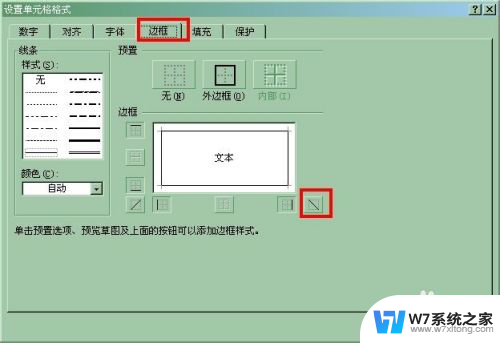
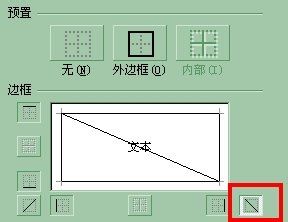
4.确定完之后我们就可以看到斜线出来了。第二种方法是画制的,直接在开始界面有个画表格的下来框选择绘制表格边框;
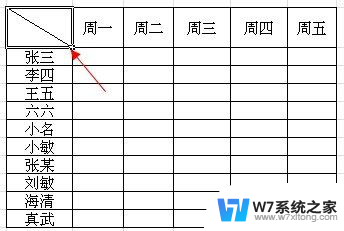
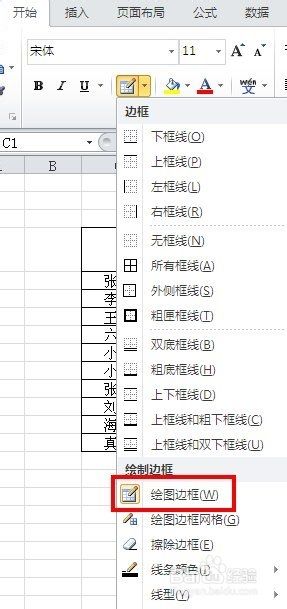
5.画好表格后我们就要在表头上添加文字,我们把表格距离拉大然后写上文字注意换行调整即可。
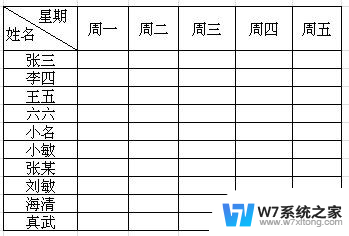
以上就是如何在Excel中添加斜线的全部内容,如果你遇到这种情况,你可以按照以上步骤解决,非常简单快速。